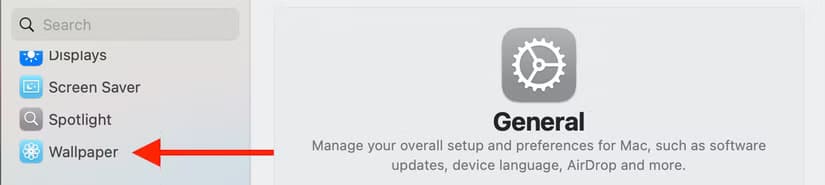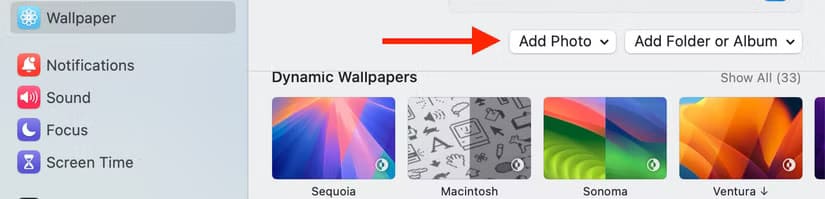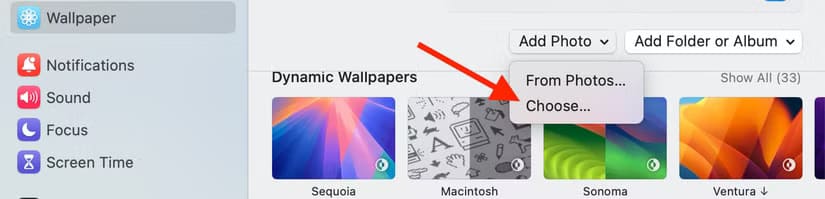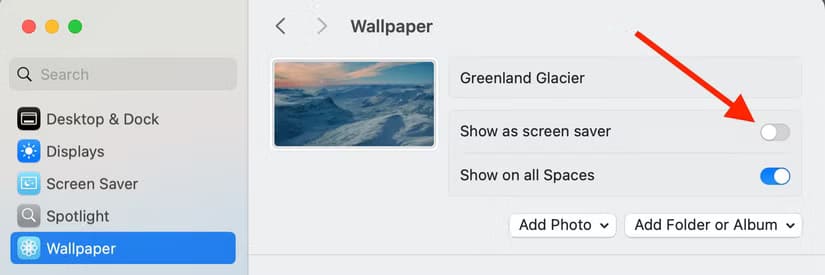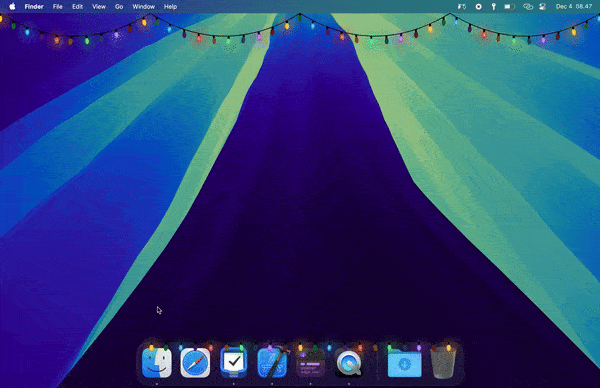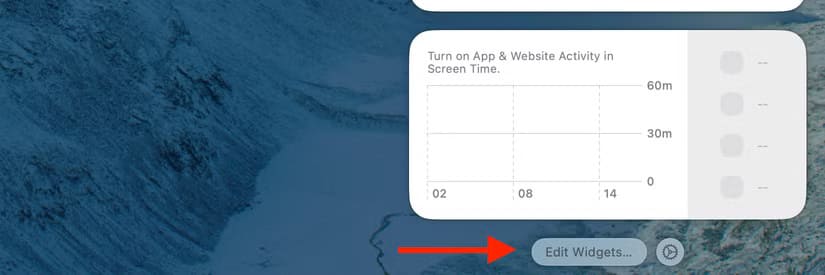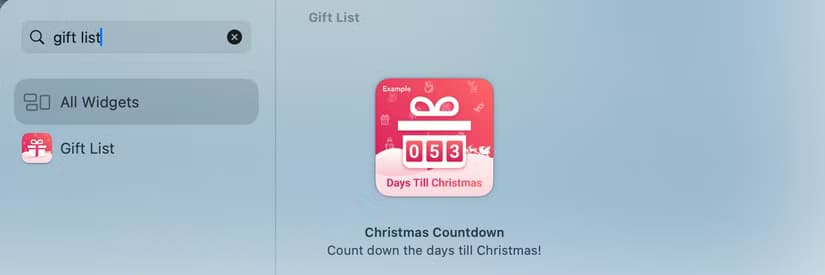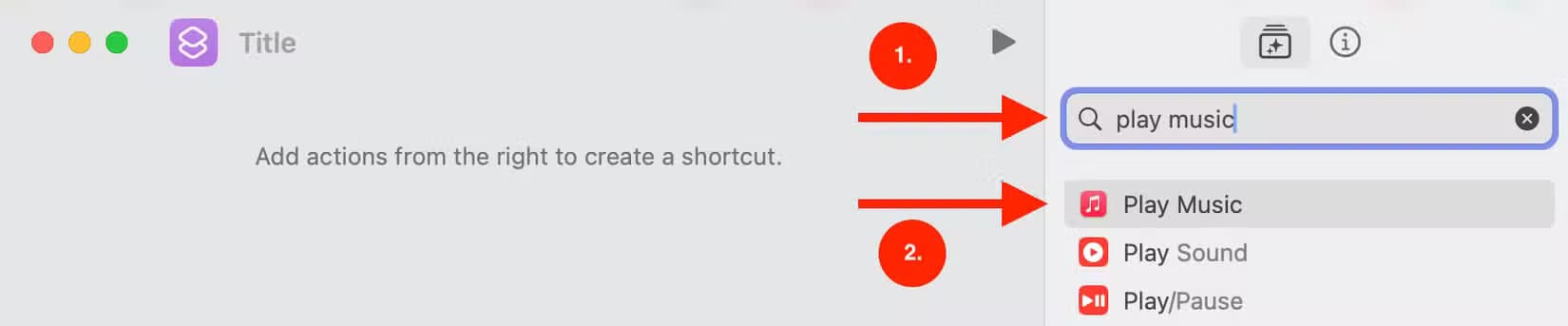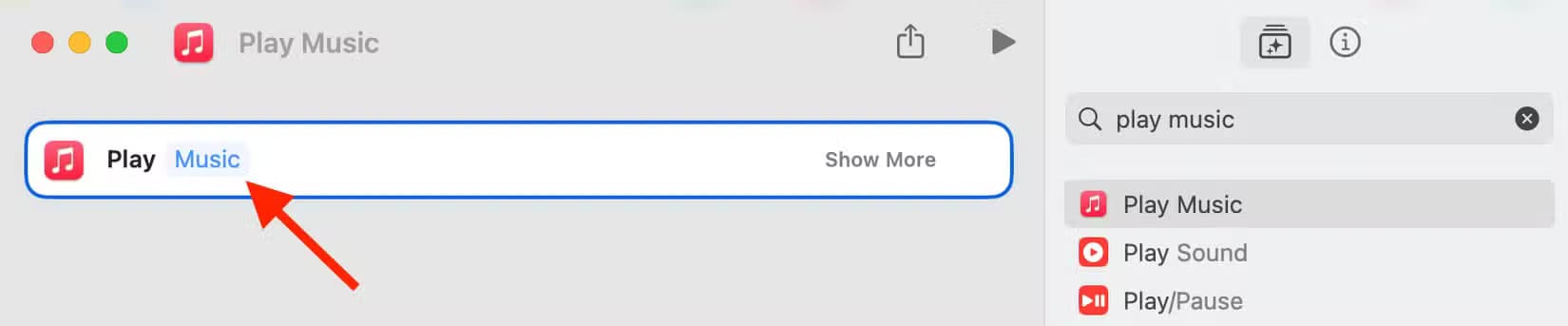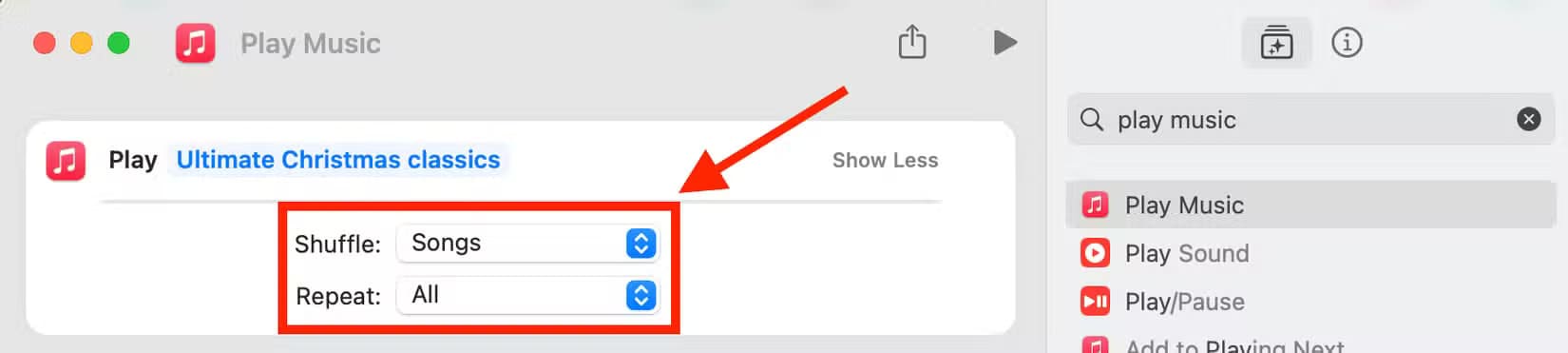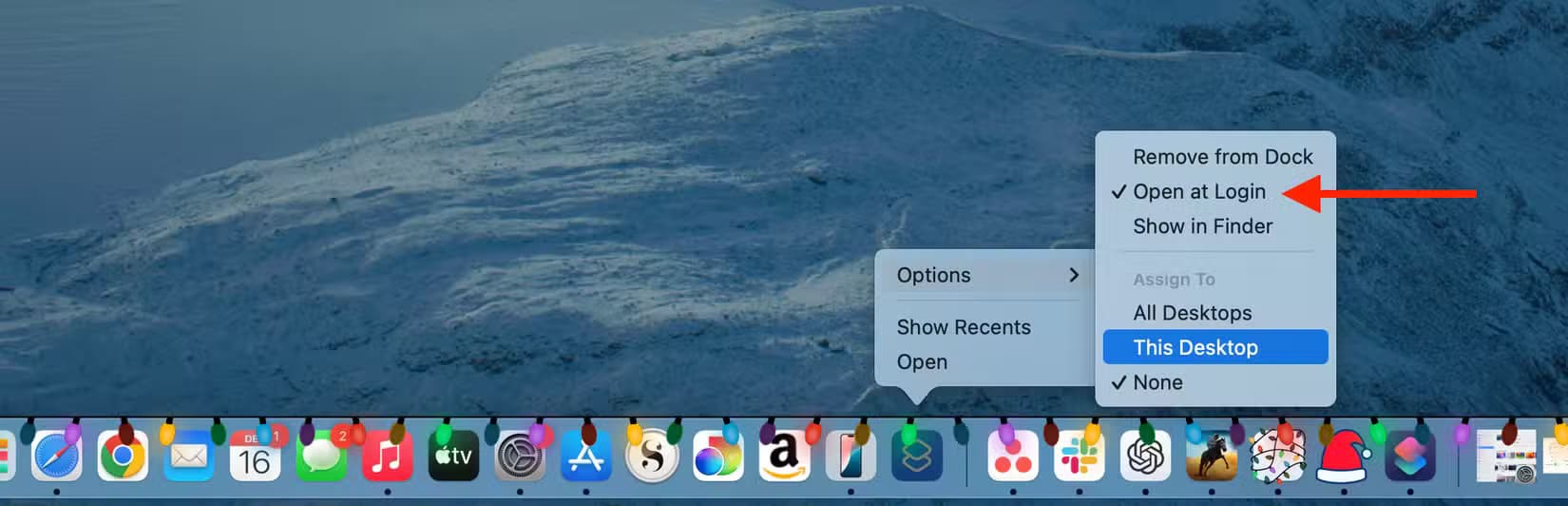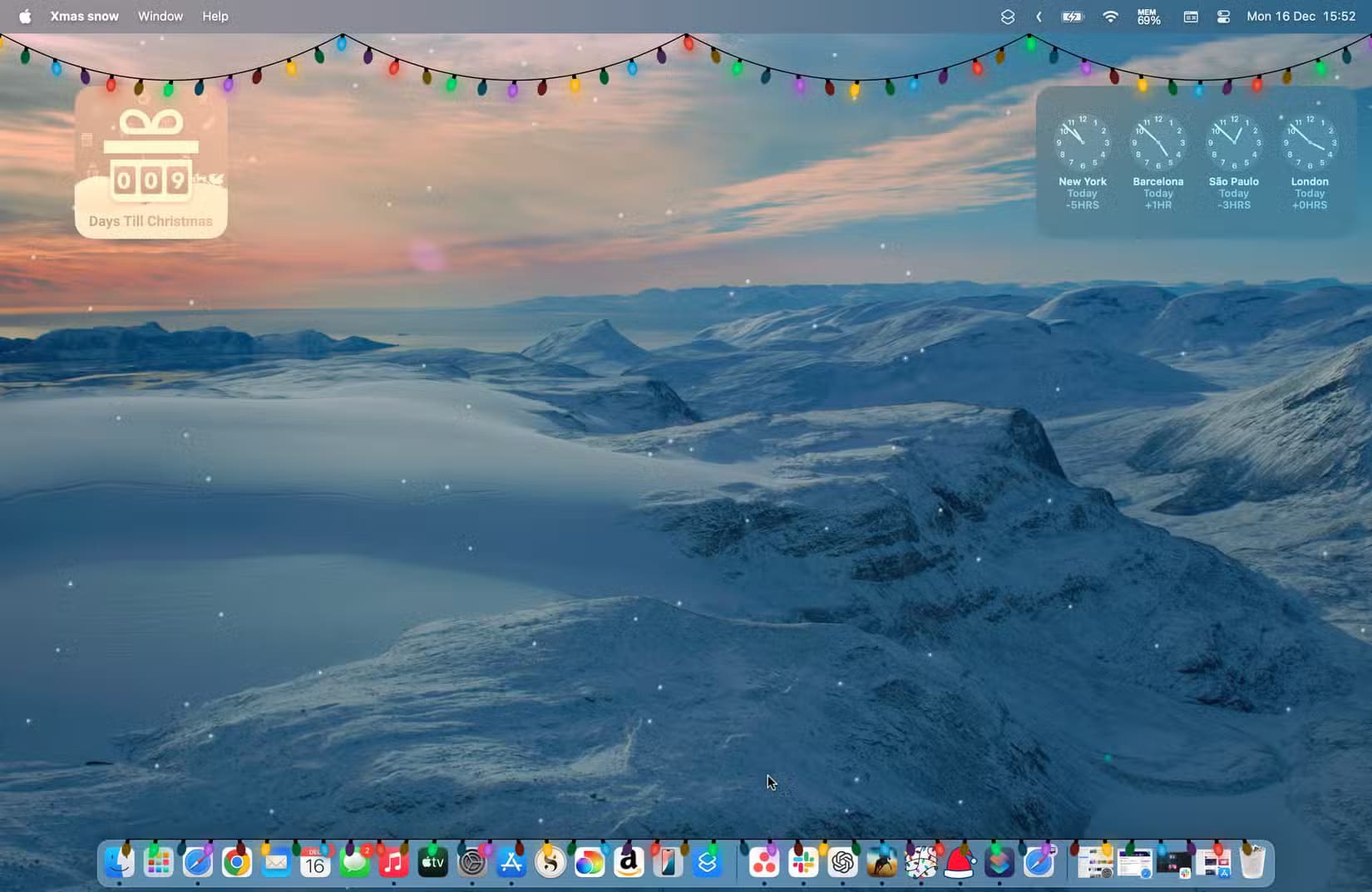كيفية إضافة لمسات من البهجة لجهاز Mac في موسم العطلات
في موسم العطلات، لا يوجد شيء أفضل من إضافة لمسات من البهجة لجهازك المفضل، جهاز Mac. من خلال بعض التعديلات البسيطة، يمكنك تحويل جهازك إلى مركز للاحتفال والمرح. سواء كنت تفضل تغيير الخلفيات، إضافة أصوات جديدة، أو حتى تخصيص إعدادات الإضاءة، نقدم لك أفكارًا رائعة لتحسين تجربة استخدام جهاز Mac في العطلات. في هذا المقال، نعرض لك أفضل الطرق لإضفاء أجواء العيد على جهازك بأسلوب سهل وممتع.
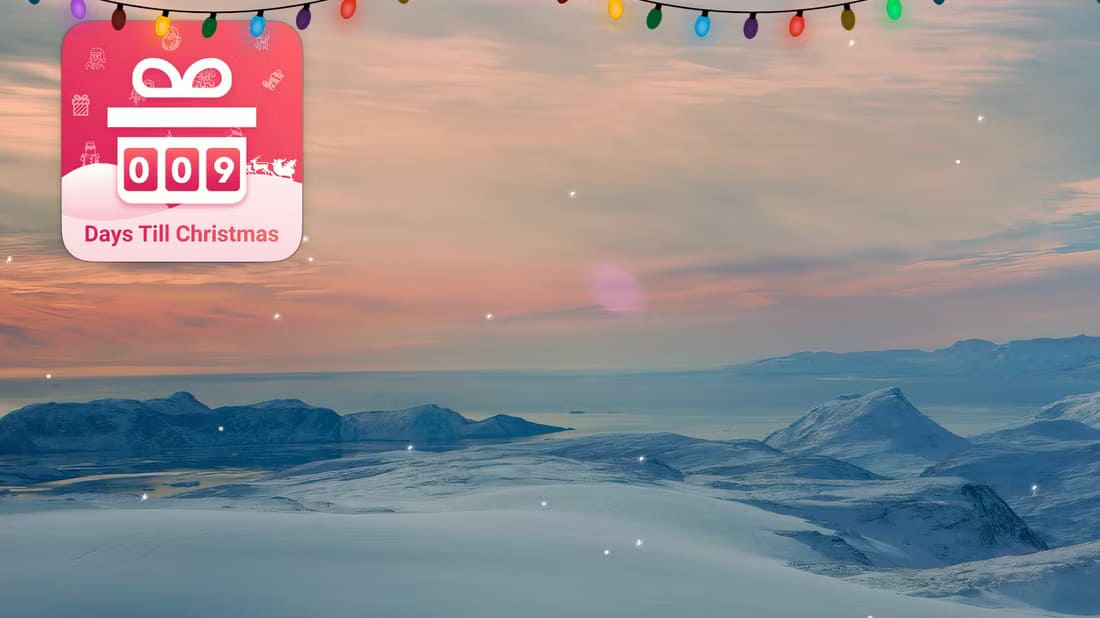
تزين منزلك خلال العطلات، فلماذا لا تزين جهاز Mac الخاص بك؟ هناك الكثير من الطرق التي يمكنك من خلالها جعل جهاز Mac الخاص بك يبدو أكثر احتفالية، إليك الطرق المفضلة لدي.
1. استخدم خلفية شتوية
سطح المكتب هو شيء تراه كثيرًا عند استخدام جهاز Mac الخاص بك، لذا فهو المكان الواضح للبدء عندما تريد جعل جهاز Mac الخاص بك يبدو أكثر احتفالية. هناك عدد قليل من الخلفيات المضمنة مع جهاز Mac الخاص بك والتي يمكنك الاختيار من بينها لجعل الأشياء تبدو أكثر موسمية.
تقدم خيارات مثل “Yosemite Mountains” و”Yosemite From Above” صورًا ثلجية جميلة يمكن أن تجعل جهاز Mac الخاص بك يبدو أكثر احتفالية. المفضل لدي شخصيًا هو “Greenland Glacier”، والذي أتخيله كما يجب أن يبدو المنظر من ورشة عمل سانتا.
إذا لم تروق لك أي من خلفيات الصور الأصلية، فهناك الكثير من المواقع مثل Unsplash التي تقدم خلفيات احتفالية يمكنك تنزيلها مجانًا. يمكنك أيضًا استخدام صورك الخاصة، سواء كانت لقطة فنية لشجرة عيد الميلاد الخاصة بك، أو رجل الثلج الذي صنعته في المرة الأخيرة التي تساقطت فيها الثلوج.
افتح تطبيق الإعدادات وحدد “الخلفية” من القائمة الموجودة على الجانب الأيسر.
حدد أحد خيارات خلفية افتراضية.
بدلاً من ذلك، انقر فوق “إضافة صورة” لاختيار صورة خاصة بك.
انقر فوق “اختيار” وحدد الصورة التي تريد استخدامها.
قم بتبديل “إظهار كشاشة توقف” لاستخدام نفس الصورة كشاشة توقف أيضًا.
2. اختر شاشة توقف احتفالية
إن استخدام خلفية احتفالية أمر جيد، ولكن عندما ينتقل جهاز Mac الخاص بك إلى وضع السكون، فإنه سيتوقف عن الظهور بمظهر احتفالي. وهنا قد يساعدك تغيير شاشة التوقف. يمكنك تعيين خلفية الشاشة كشاشة توقف من خلال تبديل خيار “إظهار كشاشة توقف” لخلفية الشاشة كما هو موضح أعلاه.
يمكنك العثور على الكثير من شاشات التوقف المجانية عبر الإنترنت، ولكن العديد منها في هيئة تطبيقات. إن تثبيت تطبيق من مصدر غير معروف هو مخاطرة قد لا ترغب في خوضها إلا إذا كنت تريد إفساد عيد الميلاد الخاص بك. نصيحتي هي تنزيل شيء ما من متجر التطبيقات، لأنه سيكون قد مر بفحص Apple، وبالتالي تقل احتمالية وقوعك فريسة للبرامج الضارة.
هناك الكثير من الخيارات المجانية المتاحة، ولكن إذا كنت على استعداد للتخلي عن بضعة دولارات، فإن Snow Village 3D هو خيار ممتاز يمنحك قرية متحركة بالكامل للاستمتاع بها.
3. قم بتثبيت تطبيق Festivitas لتزيين سطح المكتب
يمكنك تعليق الأضواء على شجرتك وحول منزلك، فلماذا لا تفعل ذلك على جهاز Mac أيضًا؟ يتيح لك تطبيق Festivitas (لا ينبغي الخلط بينه وبين تطبيق Festivus من Frank Costanza) القيام بذلك بالضبط. يمكنك تعليق الأضواء الاحتفالية عبر شريط القائمة والمرساة، مما يجعل جهاز Mac الخاص بك يشعر بمزيد من البهجة على الفور.
يتمتع التطبيق بسياسة سعر عادلة، حيث يمكنك دفع ما تعتقد أنه يستحقه التطبيق. هناك حد أدنى للرسوم يبلغ 4 يورو ولكن يمكنك دفع المزيد إذا كنت تريد دعم عمل المطور.
4. أضف أداة العد التنازلي لعيد الميلاد إلى سطح المكتب
عندما كنا أطفالًا، كنا ندرك تمامًا تاريخ حلول شهر ديسمبر بينما كنا نحسب الأسابيع والأيام والساعات التي مرت حتى يوم عيد الميلاد.. ومع تقدمك في العمر، من السهل أن تفقد إحساسك بمدى بعد عيد الميلاد.
إذا كنت من محبي أدوات Mac، فيمكنك إضافة أداة العد التنازلي إلى سطح المكتب والتي ستكون موجودة دائمًا لتذكيرك بعدد الأيام المتبقية لشراء كل تلك الهدايا. هناك الكثير من التطبيقات التي تقدم أدوات العد التنازلي. أستخدم تطبيق Christmas Gift List Tracker المجاني لتنظيم عملية شراء الهدايا، ويتضمن أداة العد التنازلي الخاصة به لعيد الميلاد والتي يمكنك إضافتها إلى سطح مكتب Mac.
انقر فوق التاريخ في شريط القائمة لفتح مركز الإشعارات. في الجزء السفلي من اللوحة، انقر فوق “تحرير الأدوات”.
ابحث عن التطبيق الذي يحتوي على أداة العد التنازلي الخاصة بك واسحب الأداة إلى سطح المكتب.
يمكنك الآن متابعة مدى اقتراب عيد الميلاد بمجرد نظرة واحدة.
يمكنك تركها هناك طوال العام، إذا كنت مهووسًا حقًا وترغب في الحصول على بعض النظرات المضحكة من زملائك في العمل في شهر مارس.
5. ابدأ قائمة التشغيل الاحتفالية الخاصة بك عند تسجيل الدخول
لا يوجد محب يحترم نفسه لموسم الأعياد بدون قائمة تشغيل عيد الميلاد الخاصة به التي تم تنظيمها بعناية. تتضمن قائمتي كلاسيكيات احتفالية مثل Joseph, Who Understood by The New Pornographers، والتي في رأيي يجب أن تكون جزءًا من كل قائمة تشغيل عيد الميلاد.
إن الاضطرار إلى فتح Apple Music وبدء قائمة التشغيل الخاصة بك هو جهد كبير جدًا لمثل هذا الوقت المزدحم من العام. لهذا السبب يجب عليك ضبط قائمة التشغيل الخاصة بك لبدء التشغيل تلقائيًا عند تسجيل الدخول إلى جهاز Mac الخاص بك.
على الرغم من أن تطبيق Shortcuts على جهاز Mac لا يحتوي على أي خيارات لتشغيل الاختصارات تلقائيًا، إلا أن هناك حلين بديلين. يمكنك حفظ أي اختصار كتطبيق في شريط المهام الخاص بك، ثم ضبط هذا التطبيق لفتحه عند تسجيل الدخول. سيؤدي هذا إلى بدء تشغيل قائمة تشغيل عيد الميلاد الخاصة بك تلقائيًا كلما قمت بتسجيل الدخول إلى جهاز Mac الخاص بك.
افتح تطبيق Shortcuts وانقر على زر “+” (زائد) لإنشاء اختصار جديد. ابحث عن “Play Music” وحدد إجراء “Play Music” من النتائج.
انقر فوق “الموسيقى” وحدد قائمة التشغيل الخاصة بك من مكتبة Apple Music.
انقر فوق “إظهار المزيد”
قم بتغيير “Shuffle” إلى “Songs” و”Repeat” إلى “All” لخلط قائمة التشغيل الخاصة بك في حلقة متكررة. قم بتسمية الاختصار الخاص بك وأغلقه.
انقر بزر الماوس الأيمن فوق اختصارك الجديد في صفحة الاختصارات الرئيسية وحدد “إضافة إلى Dock”.
انقر بزر الماوس الأيمن على الاختصار في شريط المهام وحدد الخيارات > فتح عند تسجيل الدخول. سيتم تشغيل قائمة التشغيل الخاصة بك الآن في كل مرة تسجل فيها الدخول إلى جهاز Mac الخاص بك.
بدلاً من ذلك، يمكنك إضافة مجموعة كاملة من أدوات تشغيل الاختصارات المفيدة إلى جهاز Mac الخاص بك باستخدام Shortery.
6. اجعل الثلج يتساقط على جهاز Mac الخاص بك
إذا كنت ترغب في بذل قصارى جهدك لجعل جهاز Mac الخاص بك يبدو احتفاليًا قدر الإمكان، فهناك شيء أخير يجب عليك فعله: دع الثلج يتساقط، دع الثلج يتساقط، دع الثلج يتساقط. هناك العديد من التطبيقات التي يمكنها القيام بهذه المهمة نيابةً عنك.
أستخدم تطبيق Xmas Snow، الذي يكلف 1.99 دولارًا، لكن الأمر يستحق أكثر من مجرد مشاهدة الثلج ينزلق ببطء على سطح المكتب. يمكنك الاختيار من بين ثلاثة أنواع مختلفة من الثلج وتساقطها جميعًا في وقت واحد إذا كنت ترغب في ذلك. هناك أيضًا بعض القطع الاحتفالية الأخرى التي يمكنك إضافتها إلى سطح المكتب، بما في ذلك شجرة عيد الميلاد، وإكليل حول حافة الشاشة، ومؤقت العد التنازلي لعيد الميلاد.
إذا كنت تقضي الكثير من الوقت على جهاز Mac الخاص بك، فقد يصبح التحديق في نفس الشاشة القديمة مملًا بعض الشيء. يمكنك تزيين سطح مكتب Mac الخاص بك في عيد الميلاد هذا لجعله أكثر احتفالية قبل أن تحزم كل زينة Mac الخاصة بك حتى العام المقبل. عيد ميلاد مجيد يا ماك!